
-
武侯三顾教育云
大小:36.9M语言:简体 类别:学习教育系统:Android

武侯三顾教育云app是一款一站式搞定移动学习需求的应用,武侯三顾云教育平台支持学生教师家长使用,为用户提供多重教育服务,利用武侯三顾云教育平台掌上就能获得教学资源。
软件介绍武侯三顾云教育平台集教学、教研、活动大赛、人人通等于一体的移动平台,
武侯三顾教育云app帮助用户告别多个手机app,从此教学、教研、活动大赛、人人通等一个app全搞定。
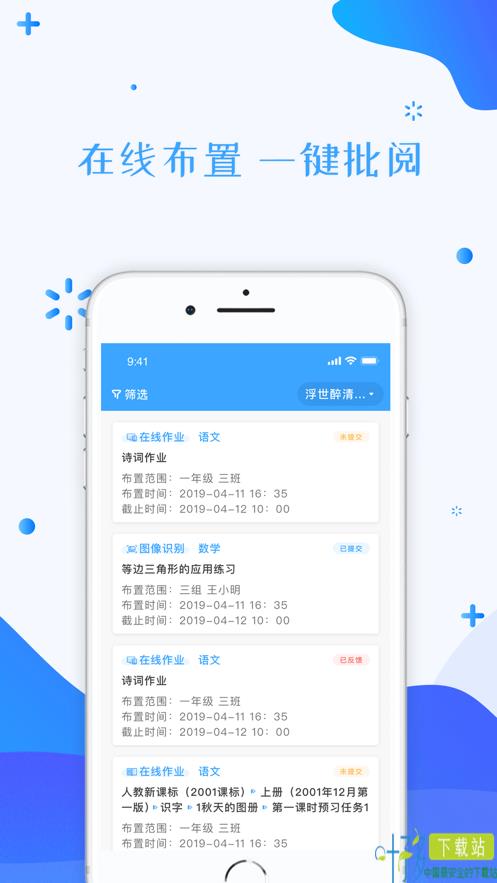
1.教育云平台
武侯云教育平台横向与市政府“智慧城市”平台,纵向与国家、自治区教育公共服务平台实现对接。
2.教学资源
整合优质的校本资源、教育公共资源,开通教师学生个人学习空间,提供网络学习服务,支持师生开展网络教学,协作学习。
3.成绩分析
提供学生,班级历史成绩查询、横向分析、纵向跟踪功能,实现图形化展示各种分析结果。
4.统一认证
解决多系统的单点登录难题,用户无需记住各种账号,实现一次登录就可方便快捷地访问多个应用系统和资源。
软件优势1、共享武侯教育资源,建立了信息共享平台;
2、老师上课后可以给学生布置家庭作业;
3、随时的都可以参与到学习的讨论中。
软件亮点成绩分析:提供学生,班级历史成绩查询、横向分析、纵向跟踪功能,实现图形化展示各种分析结果。
教学资源:整合优质的校本资源、教育公共资源,开通教师学生个人学习空间,提供网络学习服务,支持师生开展网络教学,协作学习。
统一认证:解决多系统的单点登录难题,用户无需记住各种账号,实现一次登录就可方便快捷地访问多个应用系统和资源。
学校门户:再也不用为维护学校的网站而烦恼,云平台管理模式,大量模板供随时更换,新闻发布、校长信箱、网络调查、投票等功能一应俱全,还可实现学校门户与上级教育局门户信息共享。
网上办公:提供会议管理、场馆预约、公文办理、请假报修等日常申请、工资管理、重大活动安排等学校常用功能,完善的提醒功能让效率变得更高、各种统计报表让管理者一目了然。
发展评价:对教师和学生的成长进行跟踪记录,使之能够全面了解自己的发展过程与发展状态。
相关介绍登录说明
【家长账号登录】
1.首次登陆家长账号后, 进入【我的】,更改【用户名】、【姓名】、【昵称】。
(更改格式:孩子名字+妈妈或者爸爸,比如:张三妈妈或者张三爸爸)
2.老师发布作业后,可以在首页查看到,并能进入作业页面上传图片或者视频文件。
3.上传作业对应的照片,最后递交作业。
4.老师批改作业后,通过首页中【学业反馈】,可以看老师对递交作业的反馈内容。
【学生账号登录】
学生账号用于参加圈子活动,上传图片、文档、音视频。
【教师账号登录】
1.使用【武侯三顾云】学生或家长账号,详见班级qq群文件。
2.家长账号与学生账号的分别:
3.家长账号与学生账号的切换方法是通过【我的】,拉到最下面【退出系统】,重新登陆。
打开云教育平台APP,用教师账号及密码登录。
使用方法【教师布置作业】
1.首页选择“智慧教与学”,进入作业布置界面。
2.图示列表页面为已布置作业的情况,包括科目、班级、起止时间、提交人数等信息。点击布置作业列表页面右上角的“+”号,可以新布置作业。
3.布置作业时,教师可以选择学科,输入作业名称、作业内容。可以按自己的需要,选择添加拍照、图片、音频、视频和本地文件,随后选择接收作业的班级、作业提交的截止日期,设置好之后即可点击“发布”按钮。
另外:点击界面右上角的“切换”,可以切换作业布置的方式,支持按班级、小组、个人分别、定时和立即发布。
【教师批改作业】
1.学生用家长账号登录云教育平台(方法见《三顾云移动端使用攻略-家长版),完成作业后,教师在APP中点击“智慧教与学”后,在作业列表找到需要批改的作业,点击进入。
2.进入之后,可看到待批改、已批改和未提交的作业状态,即可点击“待批改”,点击学生名字后进行批改。
3.在作业详情页面中,可以预览学生提交的答案,并对作业进行打分、写评语,还可在最下方添加相关的图片、视频、文件等批改内容,点击“反馈”按钮,完成批改。
4.学生家长可在移动端查看作业反馈情况(方法见《三顾云移动端使用攻略-家长版)。
【在班级圈内发布讨论】
1.点击APP首页正下方的“圈子”。
2.选择想要发布讨论的班级圈。
3.进入班级圈,点击右下角“+”号,进入“讨论发布”界面。
4.在“讨论发布”界面,依次填写讨论标题、内容,也可添加图片,再点击“发表”,完成发布。
5.在班级圈内可查看发布成功的讨论,点击讨论下方的“评论”按钮,可增加文字、图片、音频、文件等资源。
6.添加文字、图片、音频、文件等资源内容后,点击“发表”。
(注:教师选择录音选项时,可以选择录视频还是音频;选择文件选项时,可以上传录制好的视频或音频。)
注意事项为进一步加强武侯区教育系统疫情防控工作,全面掌握学生健康状况。需在三顾云上填写个人健康情况,具体需求如下:
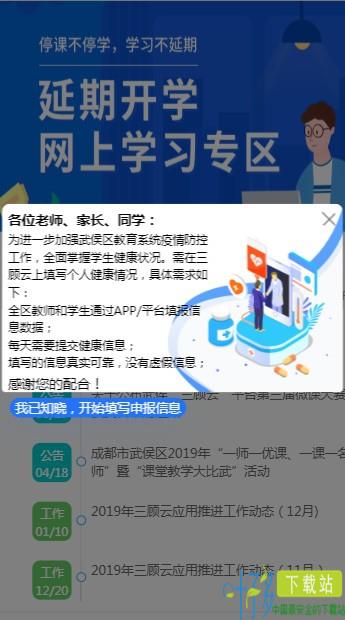
全区教师和学生通过APP/平台填报信息数据;
每天需要提交健康信息;
填写的信息真实可靠,没有虚假信息;
感谢您的配合!
加载全部内容
 江西党建云app下载-江西党建云 安卓版v5.3.9 - PC6安卓
江西党建云app下载-江西党建云 安卓版v5.3.9 - PC6安卓 悦马学车app下载-悦马学车 安卓版v1.2.6
悦马学车app下载-悦马学车 安卓版v1.2.6 课后三点半app下载-课后三点半 安卓版v3.3.5 - PC6安卓
课后三点半app下载-课后三点半 安卓版v3.3.5 - PC6安卓 小学乐学助手app下载-小学乐学助手 安卓版v2.2.9
小学乐学助手app下载-小学乐学助手 安卓版v2.2.9 绘阅app下载-绘阅 安卓版v2.8.0228 - PC6安卓
绘阅app下载-绘阅 安卓版v2.8.0228 - PC6安卓 教师资格证亿题库app下载-教师资格证亿题库 安卓版v2.8.5 - PC6安卓
教师资格证亿题库app下载-教师资格证亿题库 安卓版v2.8.5 - PC6安卓 单招测试app下载-单招测试安卓版v1.0.12
单招测试app下载-单招测试安卓版v1.0.12 盒精灵app下载-盒精灵 安卓版v1.10.1
盒精灵app下载-盒精灵 安卓版v1.10.1 青年大学习app下载-青年大学习安卓版v2.2
青年大学习app下载-青年大学习安卓版v2.2 童画世界app下载-童画世界 安卓版v1.0.2.161220.12 - PC6安卓
童画世界app下载-童画世界 安卓版v1.0.2.161220.12 - PC6安卓
好多小可爱app下载-好多小可爱预约安卓版v1.6.10230KB153人在玩好多小可爱app下载-好多小可爱app是一款提供高品质高画质动物叫声和动物照片的儿童早教在线学习软件,好多小可爱app通过模拟真实动物环境,让宝宝认识来自世界各地动物,体验超逼真的接近野生动物的感受。,您可以免费下载安卓手机好多小可爱。
下载
人教小学语文三下app下载-人教小学语文三下安卓版v4.0.081.9M144人在玩人教小学语文三下app下载-人教小学语文三下app是一款学习软件,人教小学语文三下app为用户提供人教版小学语文学习教材,通过点读机帮助用户轻松学习,点读更方便哦,您可以免费下载安卓手机人教小学语文三下。
下载
宝宝在线app下载-宝宝在线安卓版v1.1.1.2015.08.034.0M140人在玩宝宝在线app下载-宝宝在线app是一款非常受欢迎的学习教育软件。家长可以在陕西宝宝在线官方随时随地了解孩子在校的表现与成绩,还能与老师沟通,老师可以管理学生信息,发布通知等,功能非常全面,您可以免费下载安卓手机宝宝在线。
下载
调音视频app下载-调音视频安卓版v3.4.664.9M136人在玩调音视频app下载-调音视频app是一款古琴调音学习软件。调音视频app提供基础调音、古法调音、节拍器、指法示范等功能,方便古琴爱好者学习,您可以免费下载安卓手机调音视频。
下载
孟想教育app下载-孟想教育安卓版v2.8.3117.9M130人在玩孟想教育app下载-孟想教育app是一款在线教育学习软件,孟想教育app中所有的学习资源都与教材相匹配,旨在起到课前预习课后复习的效果,您可以免费下载安卓手机孟想教育。
下载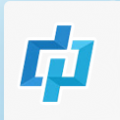
江西省高中阶段学校招生电子化管理平台下载-江西省高中阶段学生电子管理平台预约安卓版v1.014.8M129人在玩江西省高中阶段学校招生电子化管理平台下载-江西省高中阶段学生电子管理平台是一款管理江西所有高中生的学习教育软件。江西省高中阶段学校招生电子化管理平台的主要功能是为江西省地区的高中学子提供在线考试缴费的服务,您可以免费下载安卓手机江西省高中阶段学生电子管理平台。
下载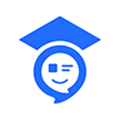
郓城县教育资源公共服务平台下载-郓城县教育资源公共服务平台安卓版v6.9.6163.7M128人在玩郓城县教育资源公共服务平台下载-郓城县教育资源公共服务平台人人通空间是一款线上同步学的在线课堂应用,郓城县教育资源服务平台软件中学生可以线上同步学习课程,老师可以轻松备考,让学生及时掌握重点知识,您可以免费下载安卓手机郓城县教育资源公共服务平台。
下载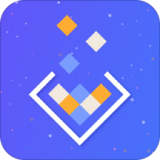
以渔有方app下载-以渔有方安卓版v2.4.144.3M127人在玩以渔有方app下载-以渔有方app是一款内容专业、课程丰富的在线学习交流服务软件,用户可以利用闲暇时间随时在线充电,学习和掌握更多的课业知识,全面提升自己的能力和成绩。,您可以免费下载安卓手机以渔有方。
下载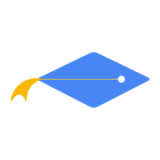
小鱼学堂app下载-小鱼学堂安卓版v1.044M126人在玩小鱼学堂app下载-小鱼学堂银行培训app是一款银行人员在线学习的软件,小鱼学堂app精选优质课程资源,在线学知识,掌握更多金融知识,关注行业动态,提升个人能力。,您可以免费下载安卓手机小鱼学堂。
下载
希赛教育app下载-希赛教育安卓版v2.8.921.5M126人在玩希赛教育app下载-希赛教育app是一款看直播、做试题更方便的软件平台。希赛教育app历年真题等海量试题,配备专家的答案和解析,全真模拟考场,另有错题集、收藏试题、做题记录、视频解题等,您可以免费下载安卓手机希赛教育。
下载